
Yandex.Browser се смета за еден од најбрзите веб прелистувачи на модерноста. За жал, тоа не се случува секогаш, и денес ќе разгледаме начини да се справиме со долгото лансирање на оваа програма.
Како да го забрзате лансирањето на Yandex.bauser
Таков проблем може да се појави од различни причини. Подолу ќе ги разгледаме сите можни начини за зголемување на брзината на популарниот веб прелистувач од Yandex.Метод 1: Оневозможи додатоци
Денес е тешко да се достави до употреба на прелистувач без додатоци: Со нивна помош, ние го блокираме рекламирањето, преземете датотеки од Интернет, скријте ја IP адресата и да го доведете веб прелистувачот од многу други корисни функции. Како по правило, токму голем број инсталирани додатоци и е главната причина за долго лансирање.
- Стартувај го веб прелистувачот, кликнете во горниот десен агол по должината на копчето MENU и отворете го делот "Додатоци".
- Екранот прикажува листа на сите дополнувања. За деактивирање и отстранување на додатокот, само треба да го преместите прекинувачот за вклучување на неактивната положба. На ист начин, направете ги со сите излишни дополнувања, оставајќи само најпотребно.
- Рестартирајте го прелистувачот - за да го направите ова, затворете го и повторно стартувајте.


Метод 2: Ослободување на компјутерски ресурси
Секоја програма ќе биде лансирана долго време ако компјутерските ресурси и централниот процесор се на компјутерот на исходот. Од ова заклучуваме дека е неопходно да се намали товарот на процесите на системот.
- За почеток, отворете го прозорецот за менаџерот на задачи. Можете да го направите ова со пишување на Ctrl + Alt + Esc тастатура на тастатурата.
- Во табулаторот на процесите, можете да го видите степенот на обемот на работа на централниот процесор и RAM меморија. Ако овие показатели се блиску до 100%, ќе треба да ги намалите со затворање на неискористените процеси.
- За да го направите ова, кликнете на непотребната програма со десното копче на глувчето и изберете "Отстранете ја задачата". Така, со сите непотребни програми.
- Без напуштање на "менаџер за задачи", одете во табулаторот "Autoload". Овој дел е одговорен за автоматско започнување на програмите кога ќе го вклучите компјутерот. На Yandex.Browser работи побрзо, отстранете ги дополнителните програми што не ви се потребни веднаш по вклучувањето на компјутерот. За да го направите ова, кликнете на програмата со десен клик и изберете "Оневозможи".


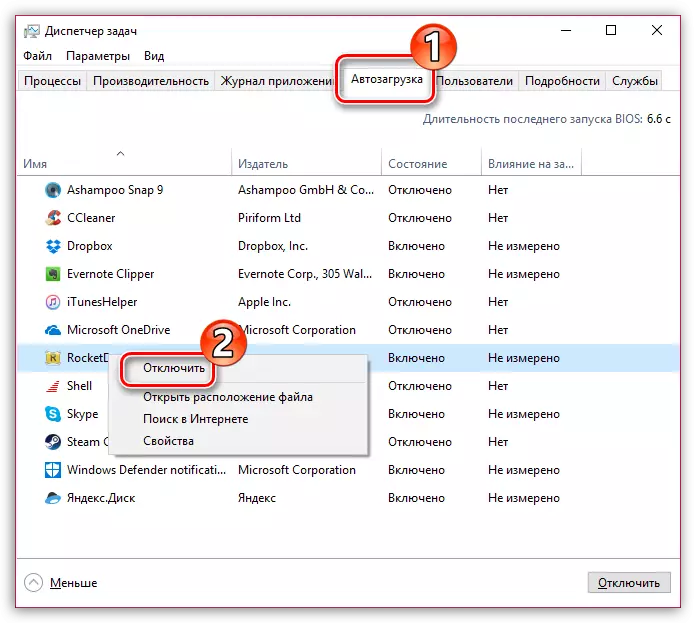
Метод 3: Елиминација на вирусна активност
Вирусите на компјутер можат да ја поткопаат точната работа на прелистувачот што се користи на компјутерот и да даде силен товар на централниот процесор и RAM меморијата, поради што лансирањето и функционирањето на сите програми може да се вршат многу бавно.
Во овој случај, треба да го проверите системот за вируси, и можете да го направите тоа што можете со вашата антивирусна програма (ако е достапна на компјутерот) и користејќи специјална алатка за присуство, на пример, д-р. Веб лек. Тоа е на својот пример дека ќе го разгледаме процесот на проверка на системот.
- Стартувај го ДР.Веб Cureit. Забележете дека администраторските права се потребни за негово работење.
- Ставете штиклиран во близина на договорот, а потоа кликнете на копчето "Продолжи".
- Стандардно, алатката ќе ги провери сите дискови на компјутерот. Така што претпријатието почна да работи, кликнете на копчето "Start Check".
- Скенирањето може да потрае подолго време, па бидете подготвени за фактот дека сето ова време компјутерот треба да остане овозможен.
- Ако вирусна активност ќе се најде на компјутерското скенирање на компјутерот, алатката ќе ви понуди да го елиминирате, обидувајќи се да излекувате, и ако не го донесе резултатот, вирусот ќе биде испратен во карантин.
- По вирусна активност е елиминирана, не заборавајте да го рестартирате компјутерот, така што системот конечно ги прифати сите промени.

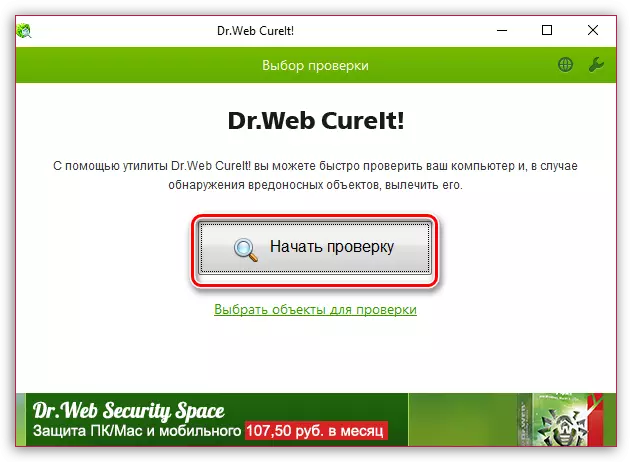
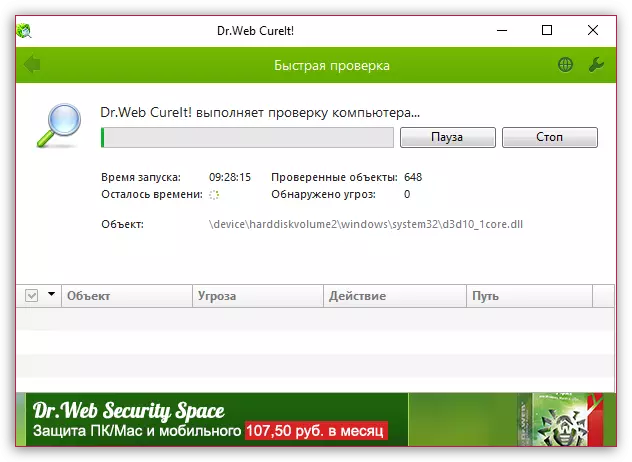
Метод 4: Проверете ги датотеките на системот
Ако ниту еден од претходните начини не помогна да се забрза работата на Yandex.bauser, можеби проблемот е самиот оперативен систем, имено, во системските датотеки кои можат да бидат оштетени од различни причини. Можете да се обидете да го решите проблемот со водење на системските датотеки на компјутерот.
- Прво на сите, ќе треба да извршите командна линија со покачени права. За да го направите ова, отворете ја низата за пребарување на Windows и напишете го пребарувањето:
- Резултатот ќе го прикаже резултатот со кој треба да кликнете на десното копче на глувчето и одберете го "Стартувај од името на администраторот".
- Кога текстот на терминалот се појавува на екранот, ќе треба да го стартувате скенирањето, да ја зборувате командата подолу и да кликнете на копчето Enter:
- Повторно, скенирањето - процесот е без преседан, па мора да почекате од половина час до неколку часа додека Windows ги проверува сите датотеки и, доколку е потребно, ги елиминира проблемите пронајдени.
Командна линија

SFC / Scannow.

Метод 5: Чистење Кеш
Секој прелистувач има функција за кеширање која ви овозможува да ги зачувате веќе поедноставените податоци од интернет на хард дискот. Ова ви овозможува значително да го забрзате повторно вчитувањето на веб-страниците. Меѓутоа, ако има проблем со кешот на компјутерот, прелистувачот може да работи неправилно (вклучувајќи бавно).
Во овој случај, можеме да понудиме решение - јасни кеш во Yandex.Browser.

Метод 7: Реинсталирање на прелистувачот
Ако само Yandex.Bauzer е лансиран од сите програми на компјутерот, може да се претпостави дека тоа функционира неправилно на компјутерот. Најефективен начин за решавање на проблемот во овој случај е да го инсталирате.- Прво, ќе треба да го отстраните Yandex.Bruezer од компјутерот.
- Кога отстранувањето на веб-прелистувачот е успешно завршено, треба да го рестартирате компјутерот, по што можете да почнете да ја вчитувате свежата дистрибуција и да го инсталирате на компјутерот.
Прочитајте повеќе: Како да го отстраните Yandex.Browser од компјутер
Прочитај повеќе: Како да инсталирате Yandex.Browser на вашиот компјутер
Метод 8: Враќање на системот
Ако пред некое време, брзината на лансирањето на Yandex.bauser беше на ниво, но потоа се намали во голема мера, проблемот може да се реши без да се утврди својата причина - доволно е само за да се изврши процедура за наплата на системот.
Оваа функција ќе ви овозможи да го вратите компјутерот до точка кога сите програми и процеси работеле правилно. Оваа алатка нема да влијае само на кориснички датотеки - аудио, видео, документи, но во сите други прозорци ќе бидат вратени во поранешната држава.
Прочитајте повеќе: Како да го вратите оперативниот систем
Ова се сите методи кои ви дозволуваат да ја вратите брзината на почеток на Yandex.bauser.
